本記事では、Starfieldのスクリプトを拡張する「Starfield Script Extender(SFSE)」の導入方法を解説します。今後リリースされるMODによってはSFSEの導入が必須となる場合があります。
“Script Extender” は、多くのPCゲームで使用されるツールの一種です。特に、Bethesda Game Studiosが開発したゲームでよく見られます。これらのゲームは、プレイヤーがゲーム内の動作や機能を拡張し、カスタマイズするために使用できるMod(ユーザー作成の変更や追加要素)をサポートしています。ただし、元のゲームエンジンやツールでは限られた機能しか使用できません。
ここで “Script Extender” は、ゲームエンジンに組み込まれているスクリプト言語(通常は制限されたもの)を拡張するためのユーティリティです。これにより、Mod制作者はより高度なスクリプト機能を使用してゲームの挙動をカスタマイズできるようになります。
最も有名なScript Extenderの1つは、Bethesda Game Studiosの「The Elder Scrolls V: Skyrim」と「Fallout 3」および「Fallout: New Vegas」用の「Skyrim Script Extender(SKSE)」です。このツールは、スカイリムおよびフォールアウトゲームのMod制作者によって非常に広く使用され、より高度なスクリプトと拡張機能を提供しています。
Script Extenderは、ゲームのバージョンと互換性がある必要があり、ゲームの更新に対応するために定期的に更新されることがあります。
SFSE
Starfield Script Extender (SFSE)
https://www.nexusmods.com/starfield/mods/106
Starfield Script Extender (SFSE)は、ゲームにスクリプト機能と機能を追加するツールです。
インストール後、sfse_loader.exe経由でゲームを起動する必要があります。
互換性:SFSEはSteam版Starfieldのみをサポートしています。その他のストア(WindowsStore/GamePadd)には対応していません。
インストール方法
- .dllファイルと.exeファイルをStarfieldインストールフォルダにコピーする。
これは通常C:Program Files/SteamApps/Common/Starfield/になります。Dataフォルダ内ではありません。 - srcフォルダは無視する。これはプログラマーのためだけにある。
- Steamが起動していることを確認し、sfse_loader.exeを実行してゲームを起動する。
SFSE導入方法
Starfield Script Extender (SFSE)
https://www.nexusmods.com/starfield/mods/106
上記URLからダウンロードを行います。
FILESタブをクリック、MAIN FILESからStarfieldと同じバージョンに対応したファイルをダウンロードします。
ダウンロード後、解答したフォルダ内にある“sfse_loader.exe”と“sfse_1_7_23.dll”をStarfieldインストールフォルダ(Starfield.exeがある場所)に配置します。
“sfse_1_7_23.dll”の数字の部分はバージョンによって変わる場合があります。
また、SFSEフォルダー内のpluginsフォルダーの頭文字が大文字のPになっていることを確認してください。「plugins」ではなく「Plugins」です。
小文字の場合、プラグインが正常に機能しない場合があるとのことなので、大文字に変更しておきましょう。
Starfield/Data/SFSE/Plugins
Starfield/Data/SFSE/plugins
導入方法は以上です。
Starfieldインストールフォルダの開き方
StarfieldのフォルダはSteamのゲームライブラリを開き、”Starfield”を右クリック、管理→ローカルファイルを閲覧をクリックすると開くことが出来ます。
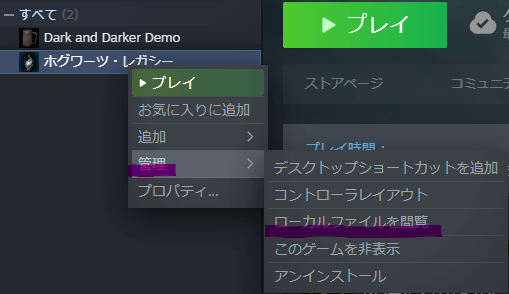
ゲームの起動方法
Steamが起動していることを確認し、Starfieldインストールフォルダに配置した“sfse_loader.exe”をダブルクリックで起動します。
メインメニューからオプションを開き、画面下部にSFSEのバージョンが表示されていたらSFSE経由でゲームが起動しています。
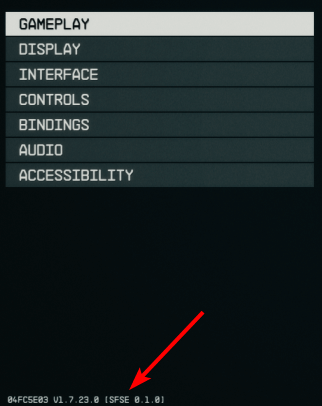
Steam、MO2から起動する方法
有志によるMODを導入するとSteam、Mod Organizer 2からSFSE経由での起動が可能になります。
Starfield – Advanced Steam Launcher – SFSE – MO2 – IntervalSave – One-Click Integration
https://www.nexusmods.com/starfield/mods/665
上記URLからダウンロードを行います。
FILESタブをクリック、MAIN FILESから一番上にある“1 – S.A.S.L – SFSE (Starfield Script Extender) ”ダウンロードします。
ダウンロード後、解答したフォルダ内にある“SASL.txt”の名前を“SASL.bat”に変更。Starfieldインストールフォルダ(Starfield.exeがある場所)に配置します。
SteamからStarfieldを右クリック→プロパティ…→一般タブから起動オプション欄に以下の文字を入力してください。
SASL.bat %command% && sfse_loader.exe
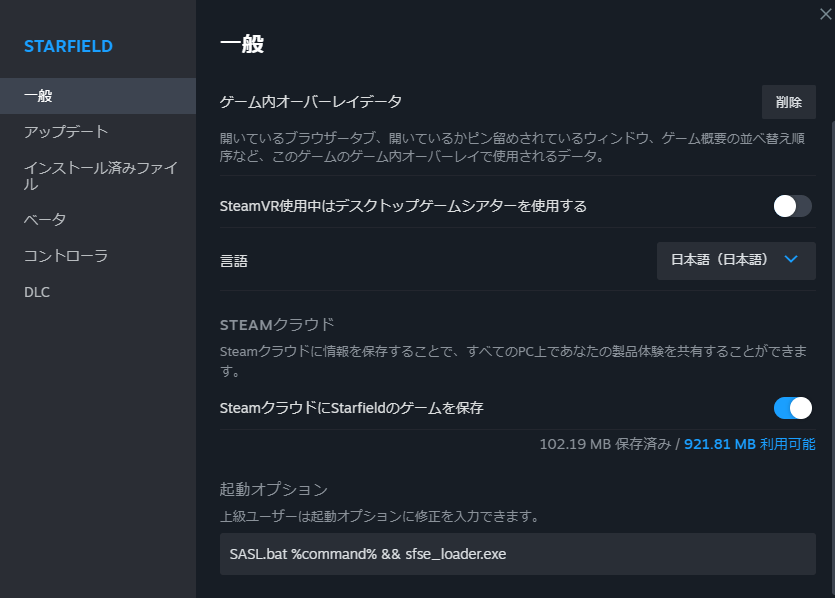
以下、MO2ユーザー向け
Mod Organizer 2用のStarfield Pluginをダウンロードし、インストールの指示に従う。
https://www.nexusmods.com/starfield/mods/681
“ModOrganizer.exe “を右クリックし、”Create Shortcut”を選択する。
ショートカットをStarfield.exeと同じディレクトリにカット&ペースト(移動)する。
ショートカットの名前を “MO2″に変更する。
ModOrganizer.exeでSFSEを実行ファイルとして追加し、以下の画像と同じフォーマットで実行する:












コメント この話題についてのあなたの考えや感想を、コメントで共有してみませんか?